
文章插图
电脑热键冲突怎么解决
方法一:解决QQ热键冲突
1、 首先, 点击QQ界面左下角三条横线, 在弹出的控制面板中, 点击设置
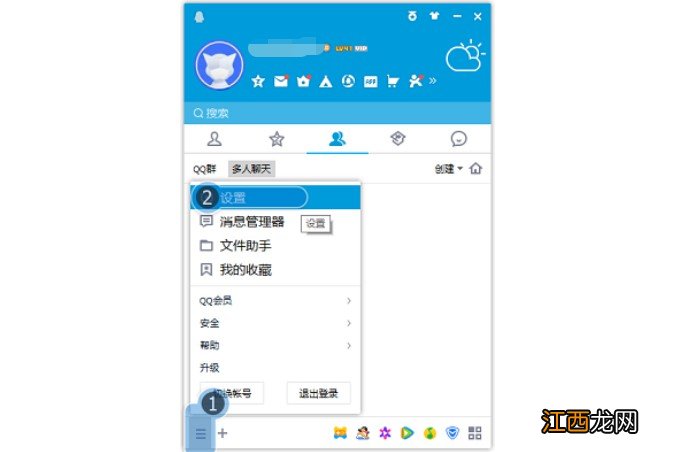
文章插图
2、 然后, 点击左侧热键选项, 再点击右侧设置热键

文章插图
3、 这时候, 页面会提示哪个热键和其他软件设置的热键有冲突
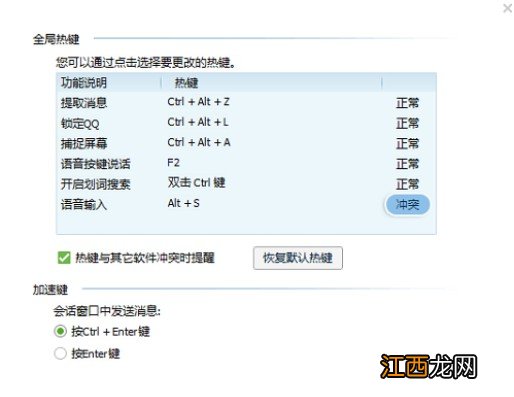
文章插图
4、 接着, 点击有冲突的热键位置, 在键盘选择新的热键, 再点击关闭
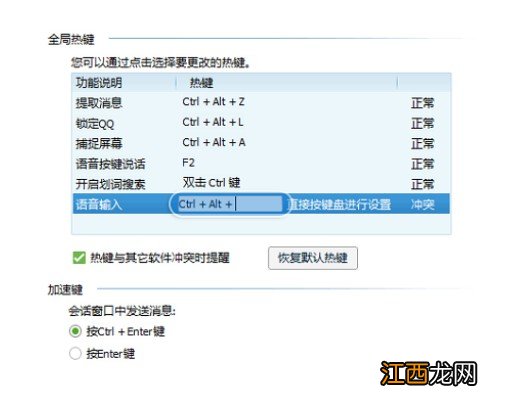
文章插图
5、 最后, 你回到设置页面, 就可以看到原来热键冲突的问题已经解决了
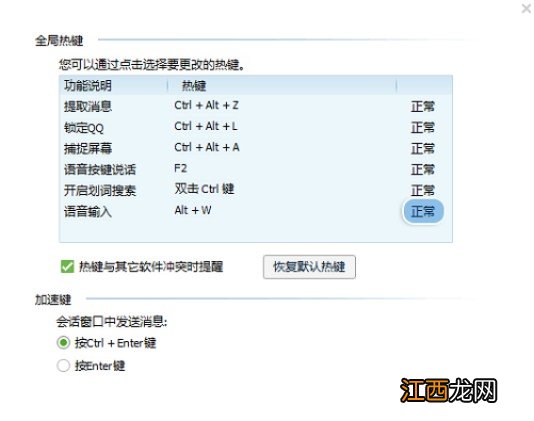
文章插图
方法二:
1、 如果你使用的是微软输入法, 点击任务栏“M”图标, 进入语言首选项
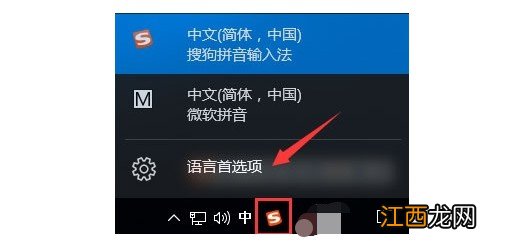
文章插图
2、 在语言设置页面中, 先点击“区域和语言”, 再点击“中文”语言那里的“选项”
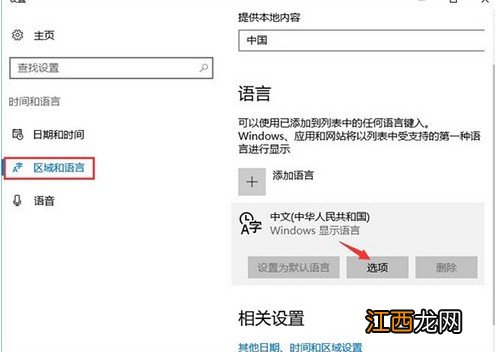
文章插图
3、 接着, 找到并点击需要设置的“微软拼音”, 点击“选项”
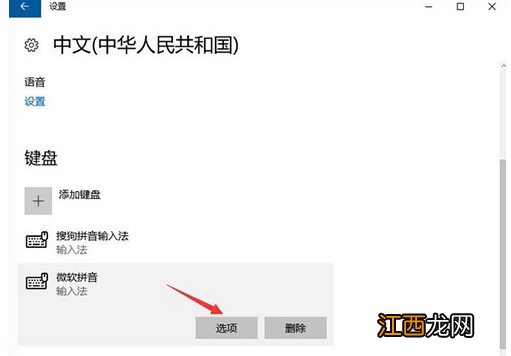
文章插图
4、 最后, 就可以根据自己需要来设置, 比如说你要用到shift键, 就把热键设置为ctrl
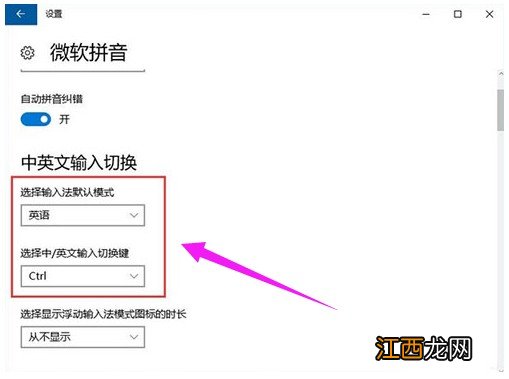
文章插图
方法三:
1、 进入windows桌面, 右键桌面空白处, 点击选择“图形属性”选项
2、 接着, 你就在英特尔图形和媒体中, 找到“选项和支持”
3、 然后, 点击切换到“快捷键管理器”, 在右侧就可以看到当前快捷键的设置, 按照需要设置接口
4、 最后, 你完成了热键新的设置之后, 点击页面右下角“应用”即可解决热键冲突的问题
【如何解决热键冲突 电脑出现热键冲突是怎么回事】如果你也遇到了热键冲突的情况, 不要着急, 你可以参考上面的方法来解决 。 但是呢, 这里小编需要提醒的时候, 由于电脑软件众多, 所以在实际使用的时候, 确实会经常出现冲突的情况 。 这时候, 你也可以通过禁止某些软件的某些热键操作, 这也算是一个方法, 希望可以帮助到你 。
相关经验推荐
- 台式电脑如何安装音频设备 电脑的音频设备怎么安装
- 无法正常卸载的软件如何卸载 无法卸载的软件怎么卸载
- 电脑键盘空格失灵怎么解决 键盘上的空格键失灵怎么办
- 戴尔笔记本控制板怎么打开 戴尔电脑如何打开控制面板
- 技嘉编程器刷bios方法 技嘉主板如何刷新bios
- 双鱼座这个月的运势如何 双鱼座明日运势超准了,双鱼座今日运势
- 联想乐檬k3 note和魅族魅蓝Note哪个好?如何选择
- 美国神婆双鱼座今日运势 双鱼座女生今天的运势如何,双鱼座女生明日运势
- 如何评价孙渣作品的道德水准是作品不是人
- 如何理解阿喀琉斯的愤怒
















